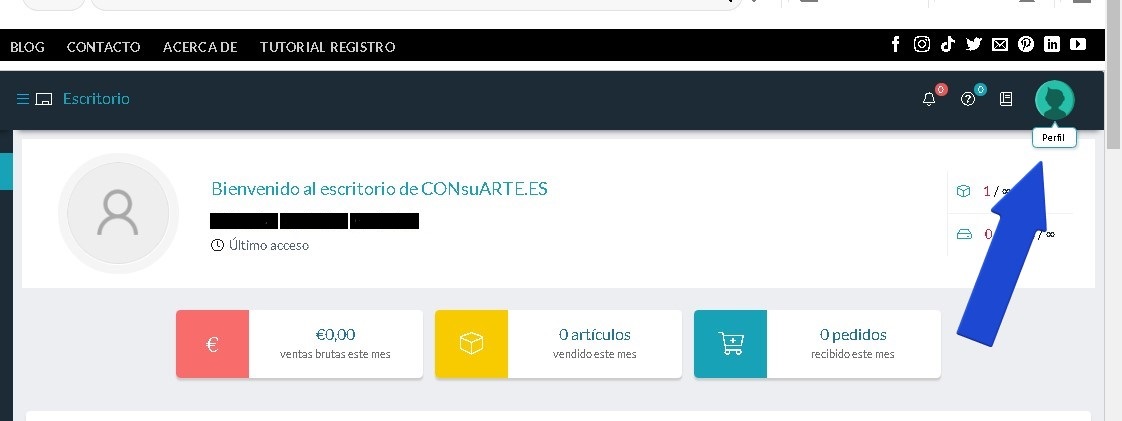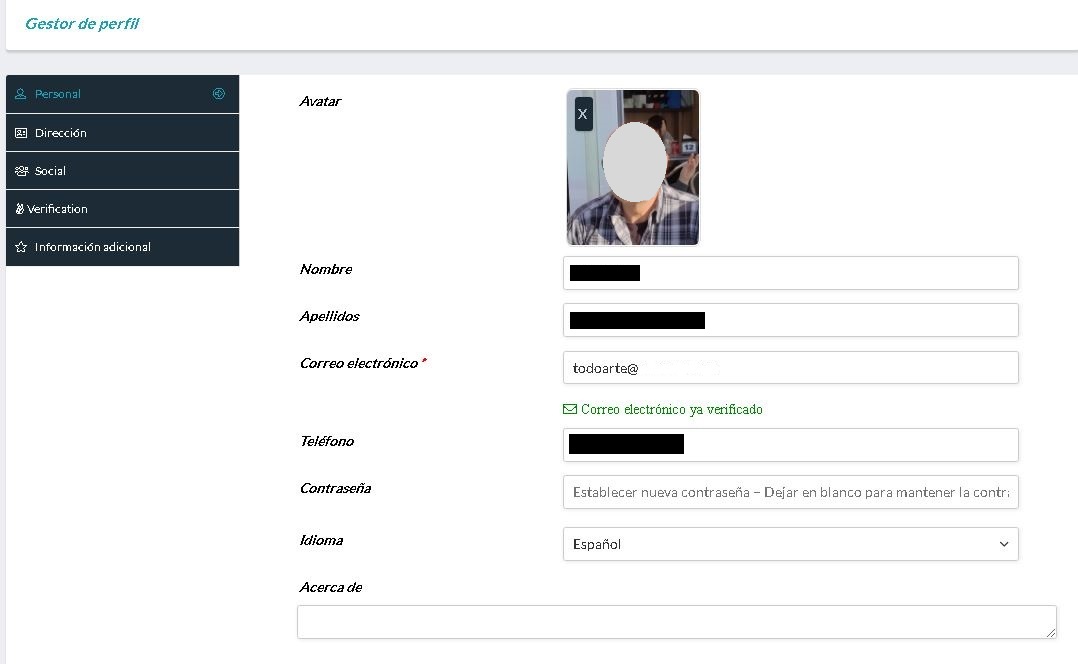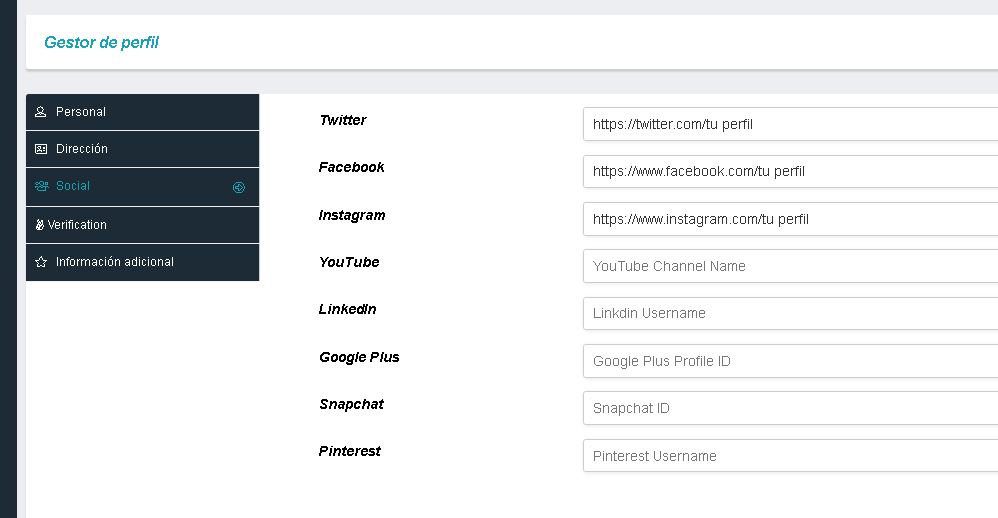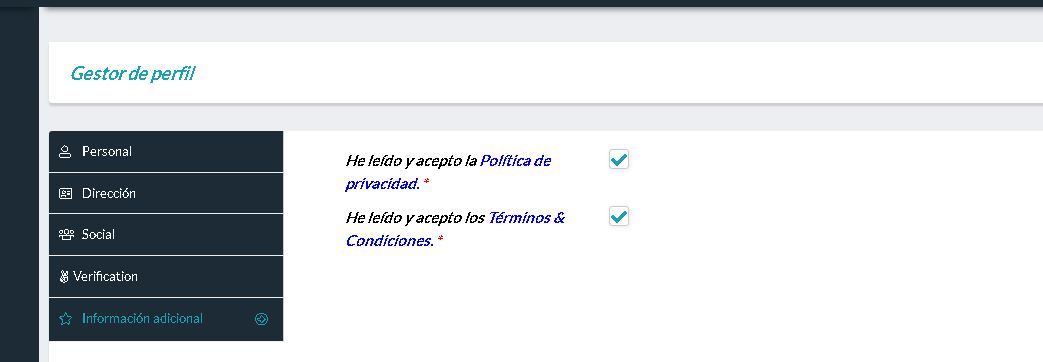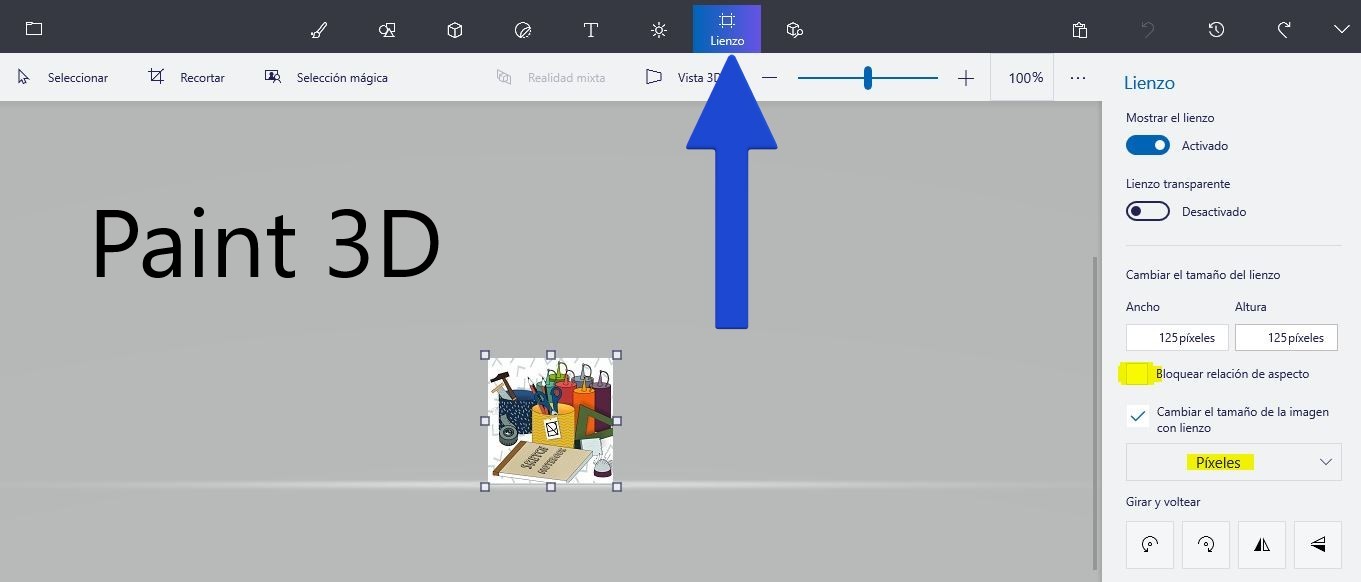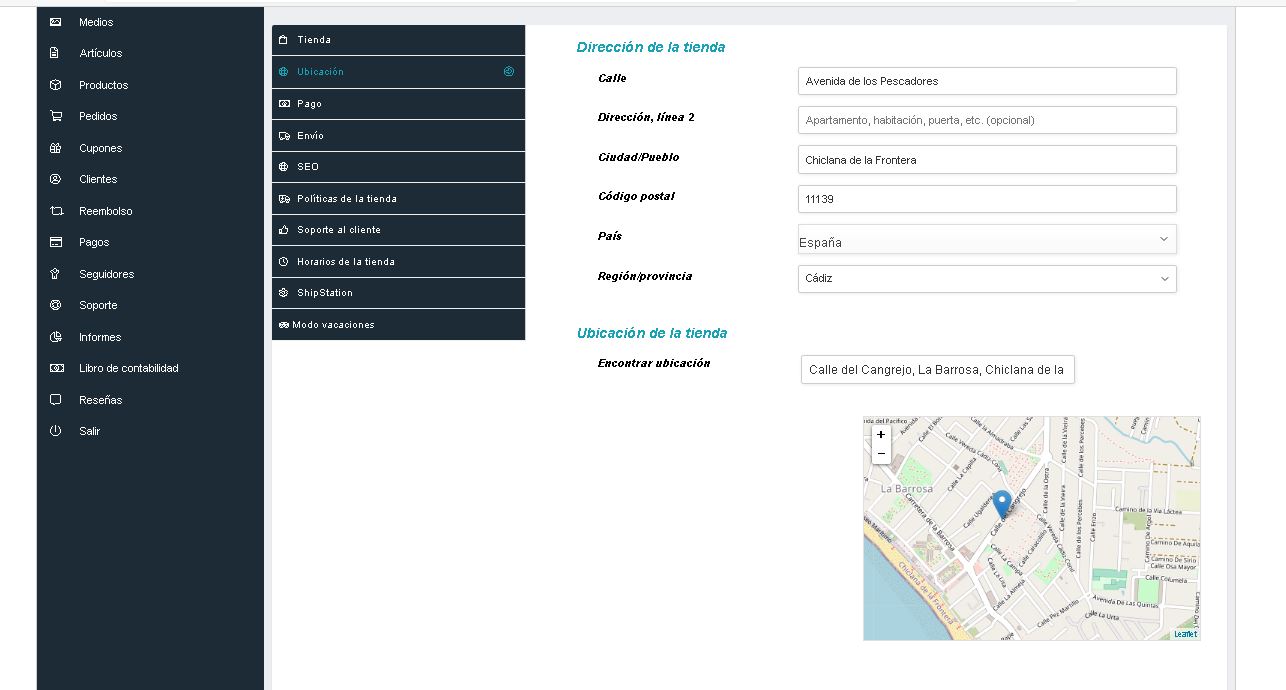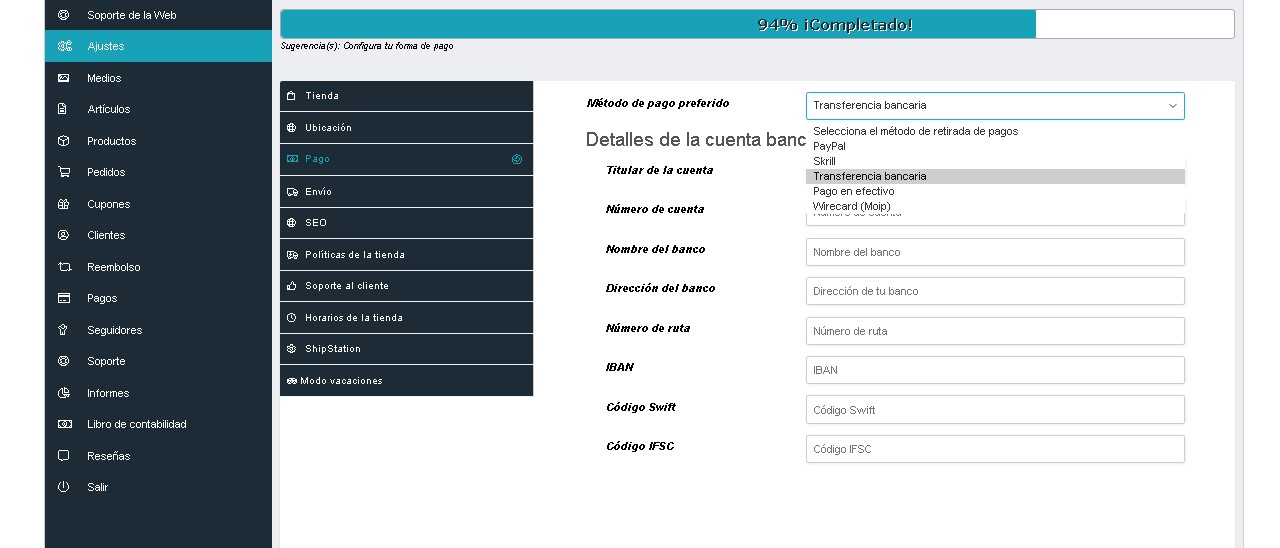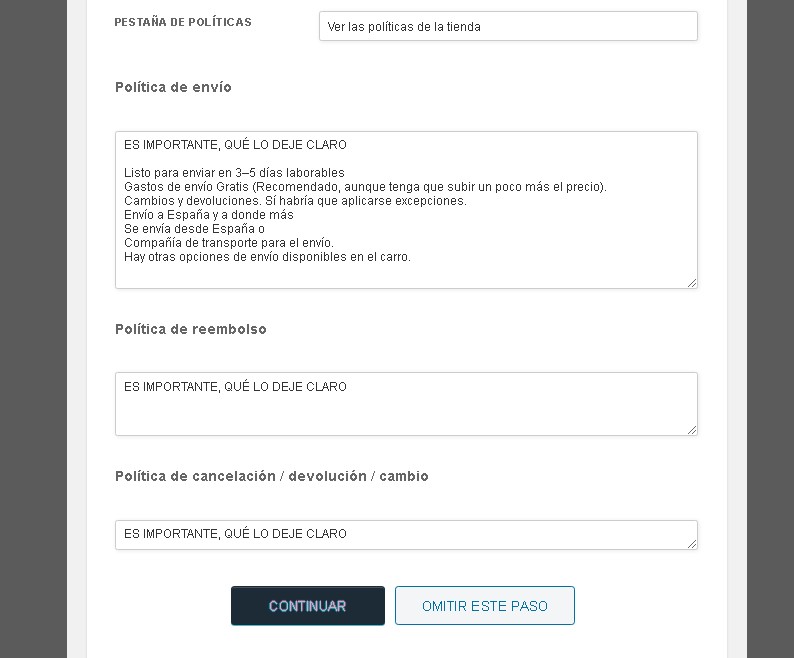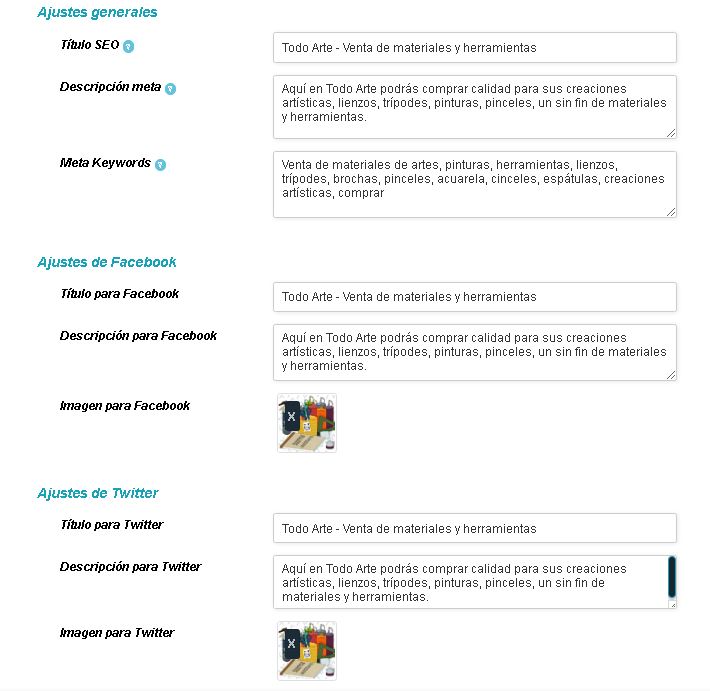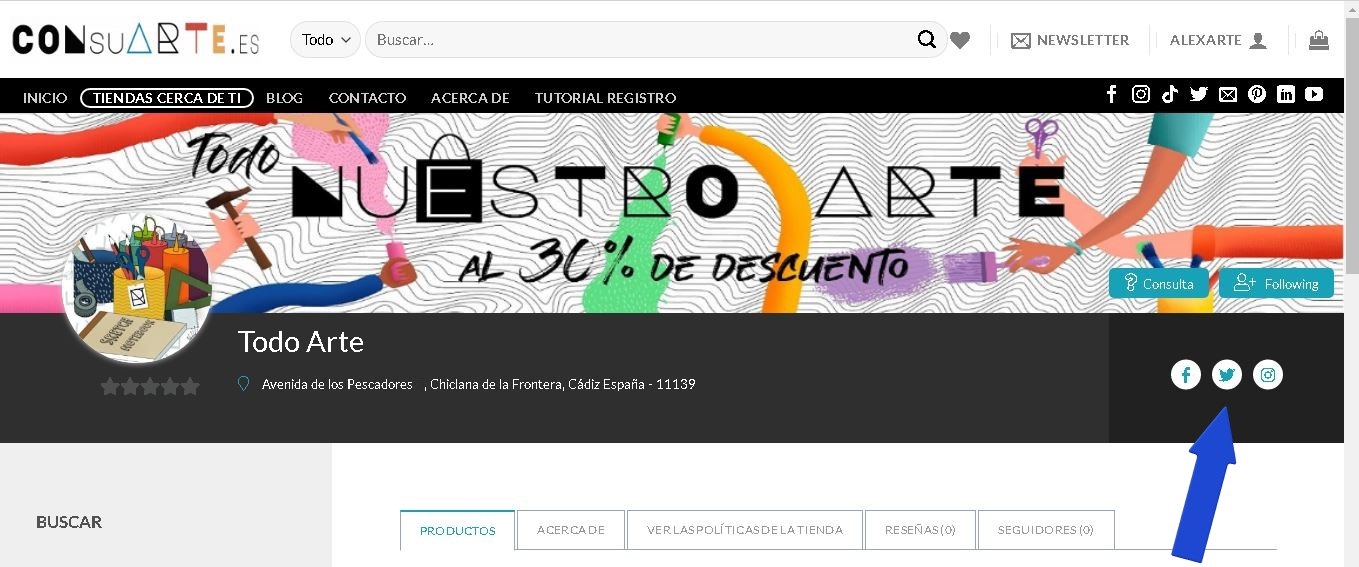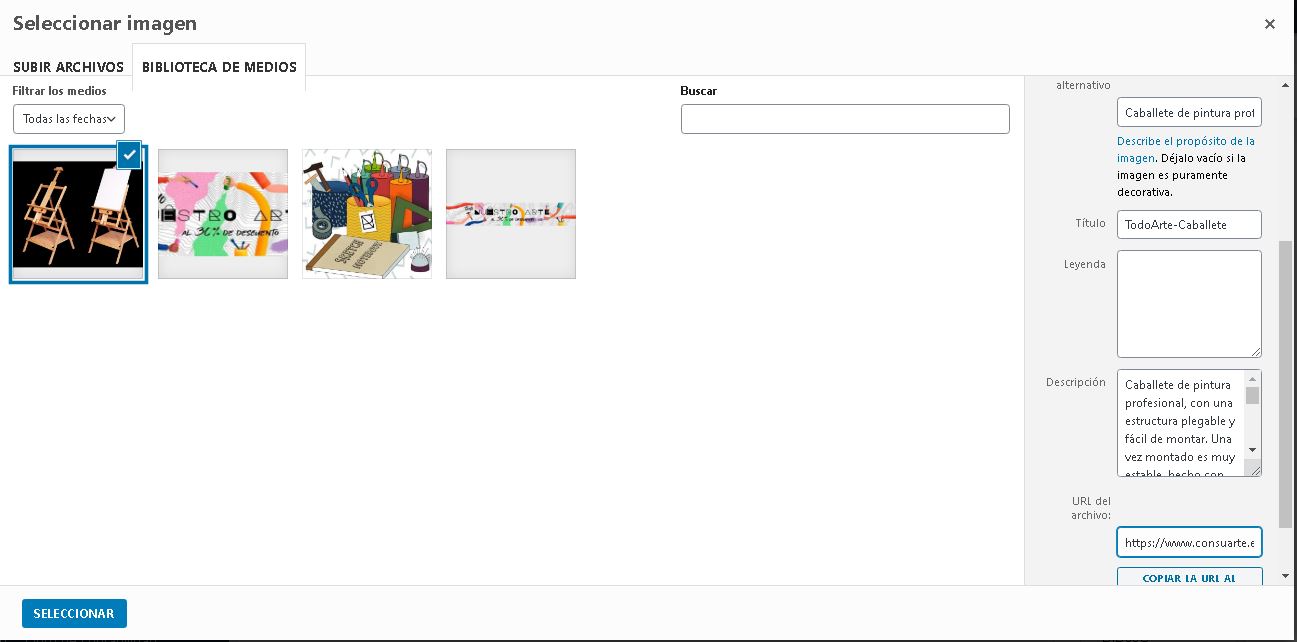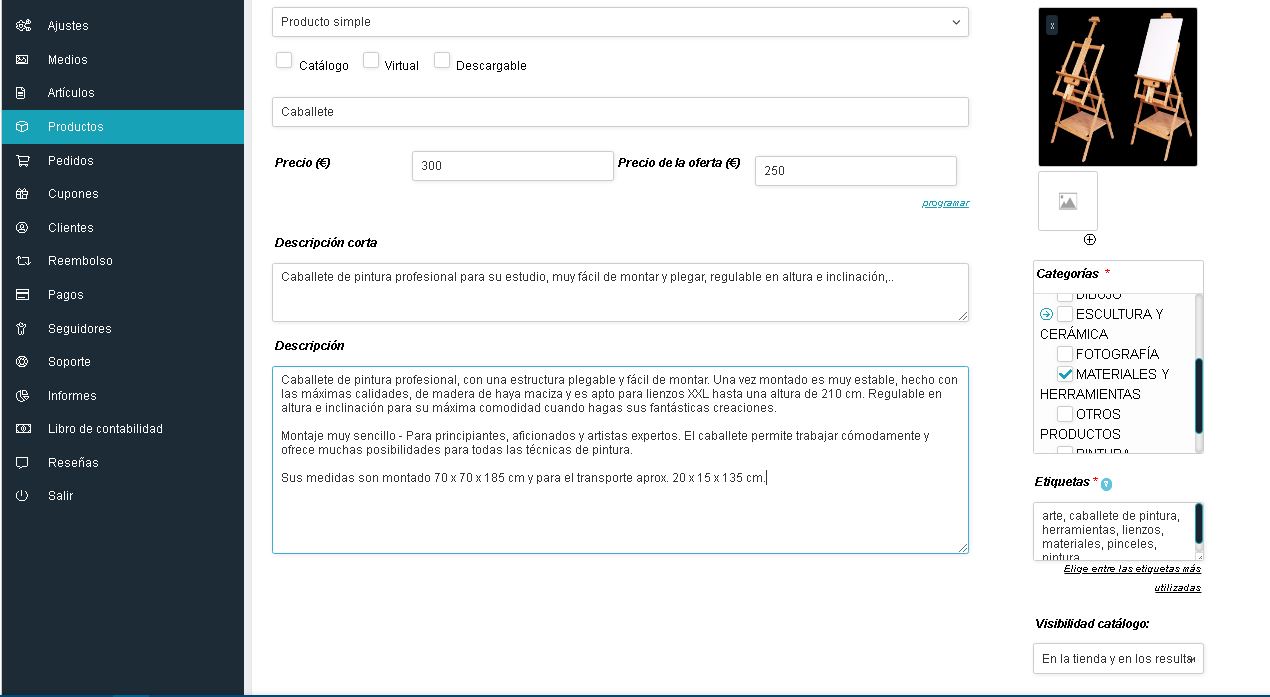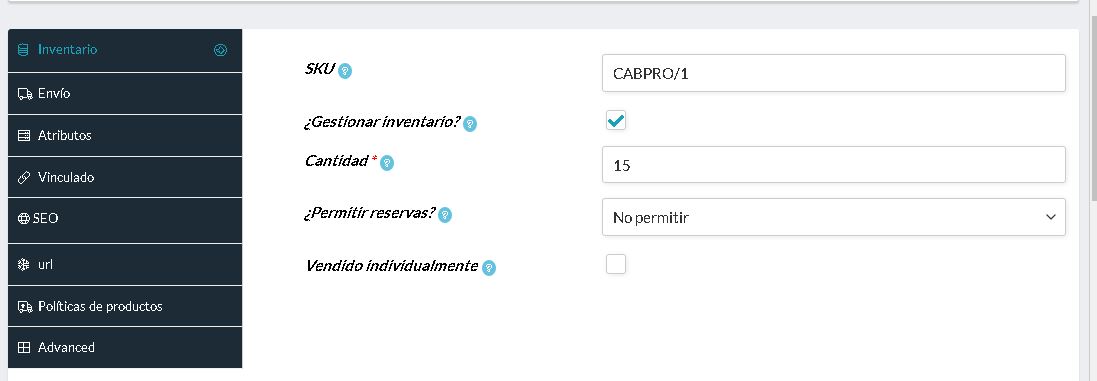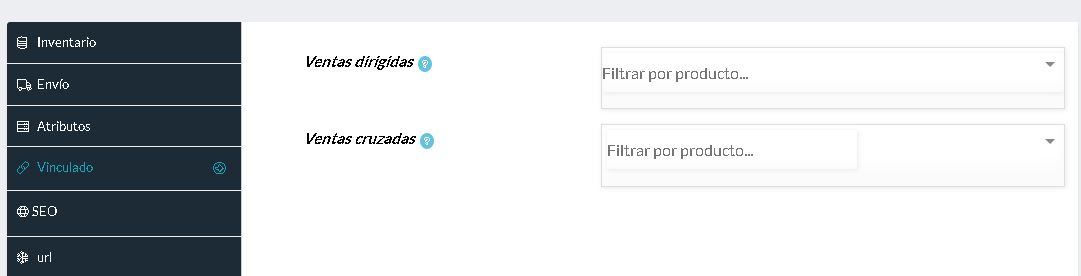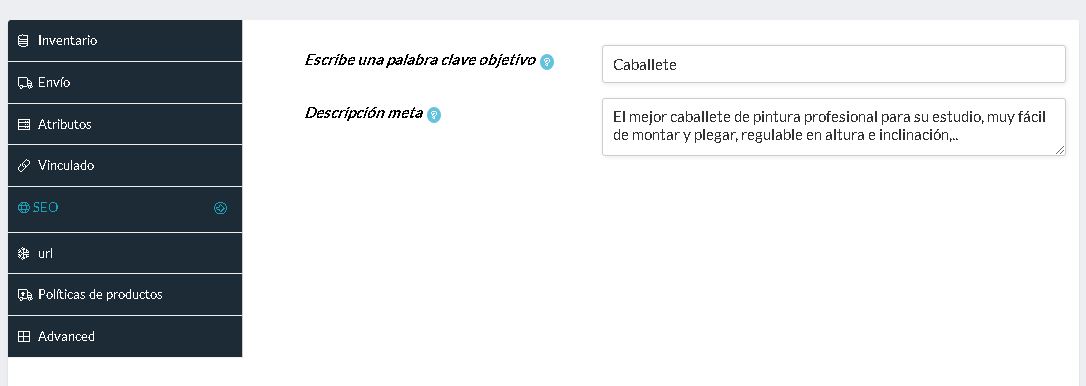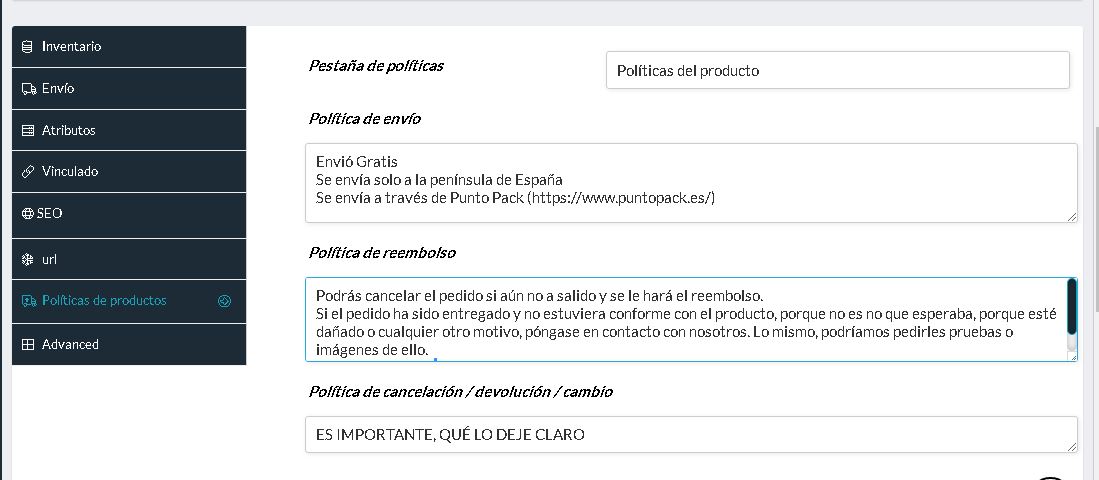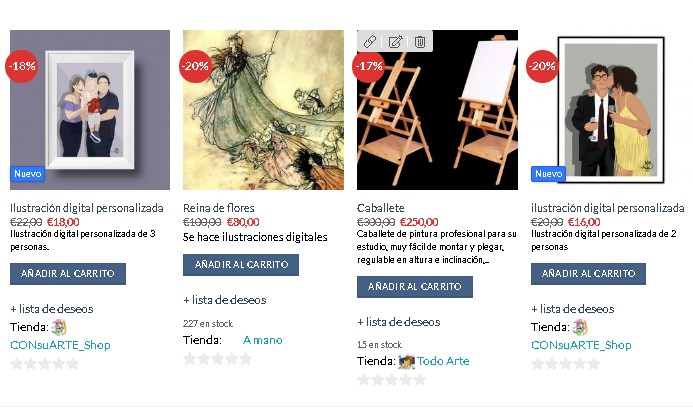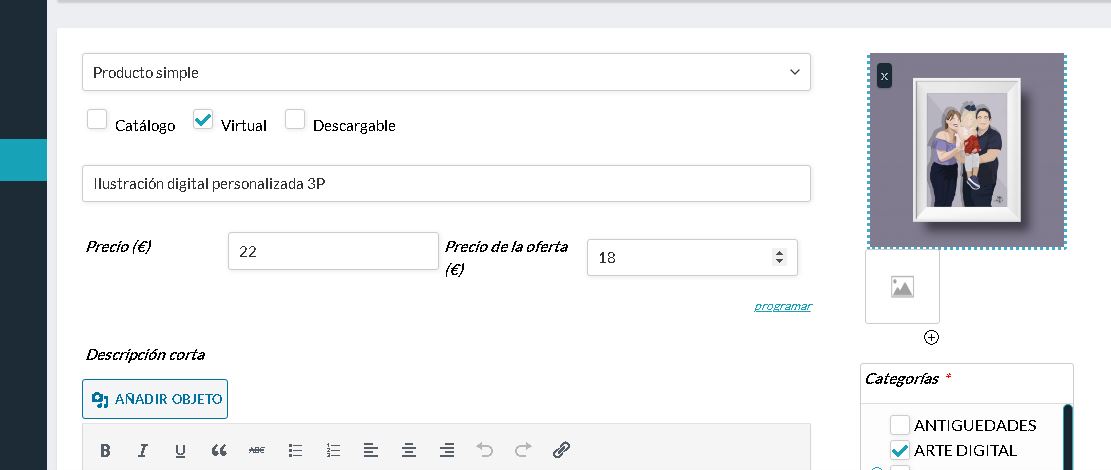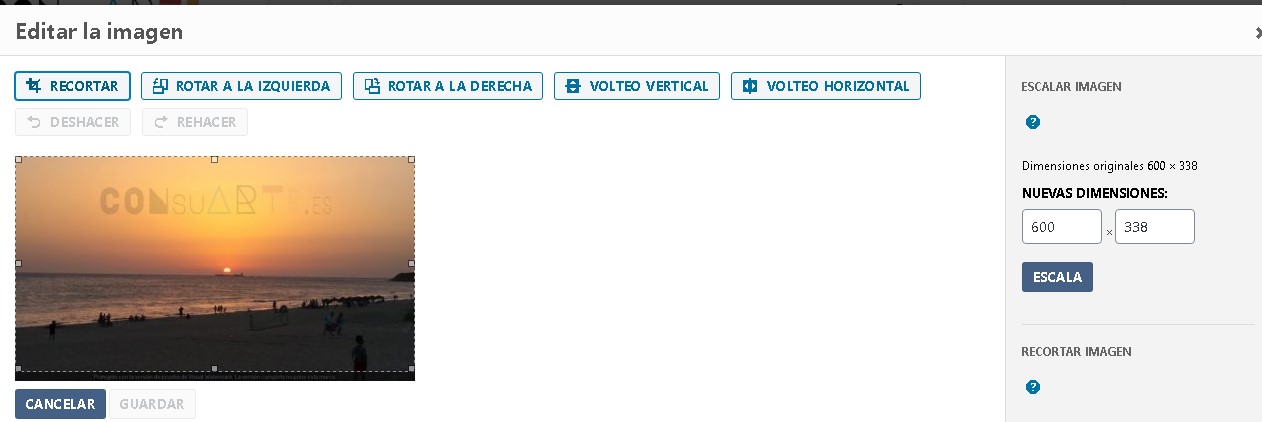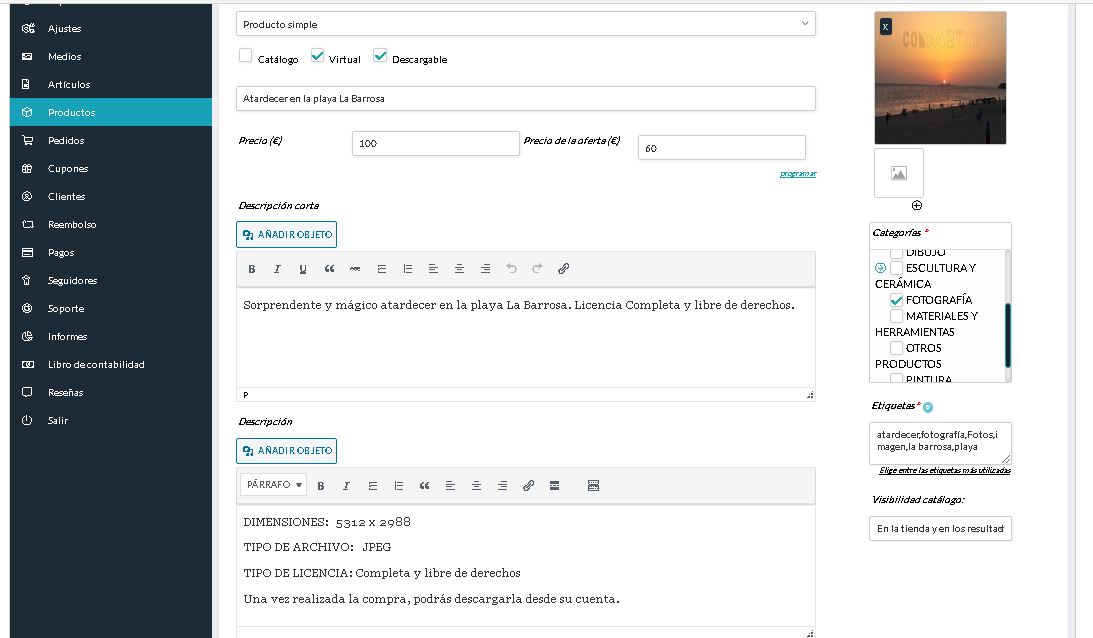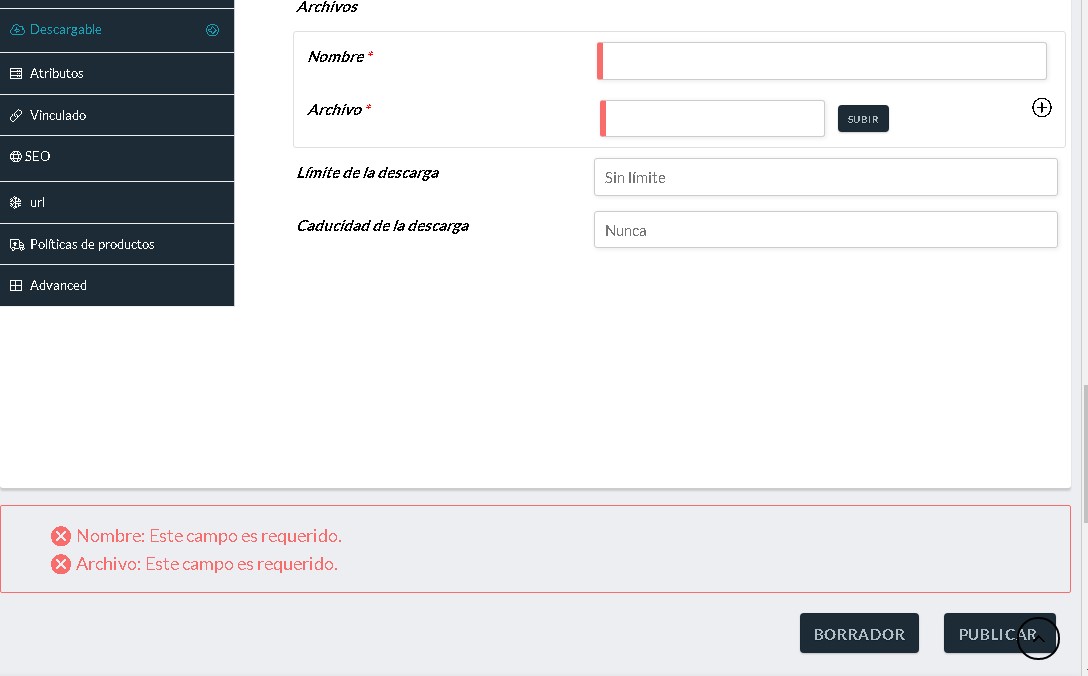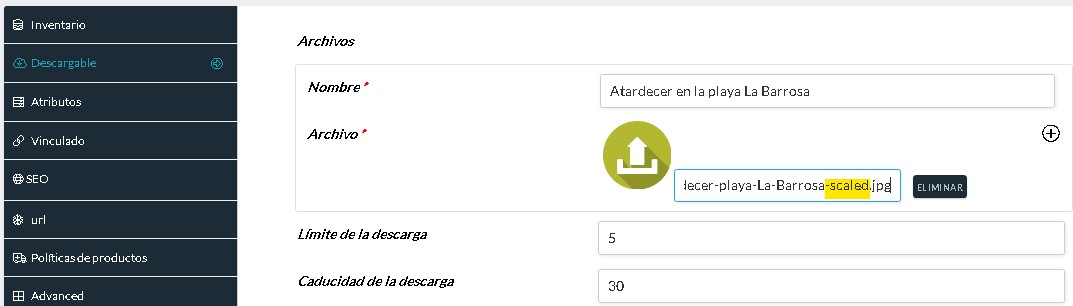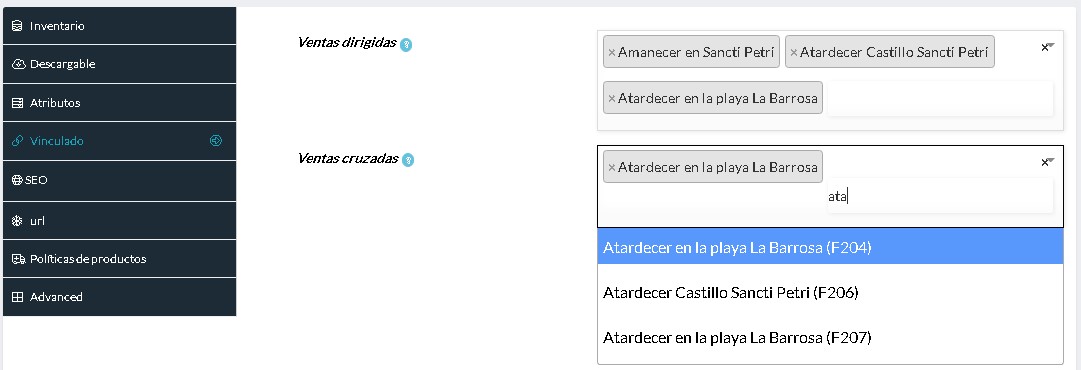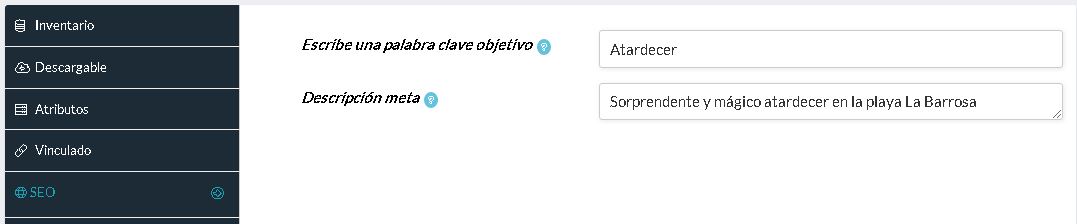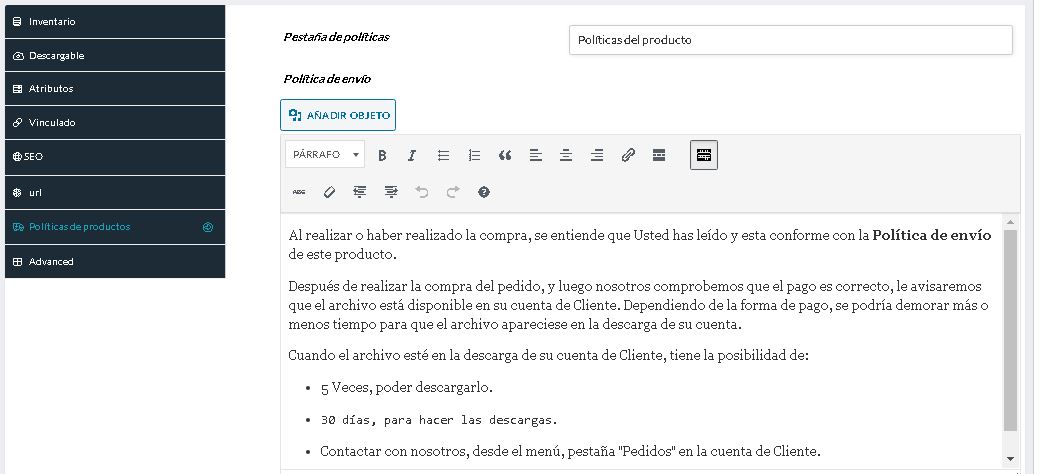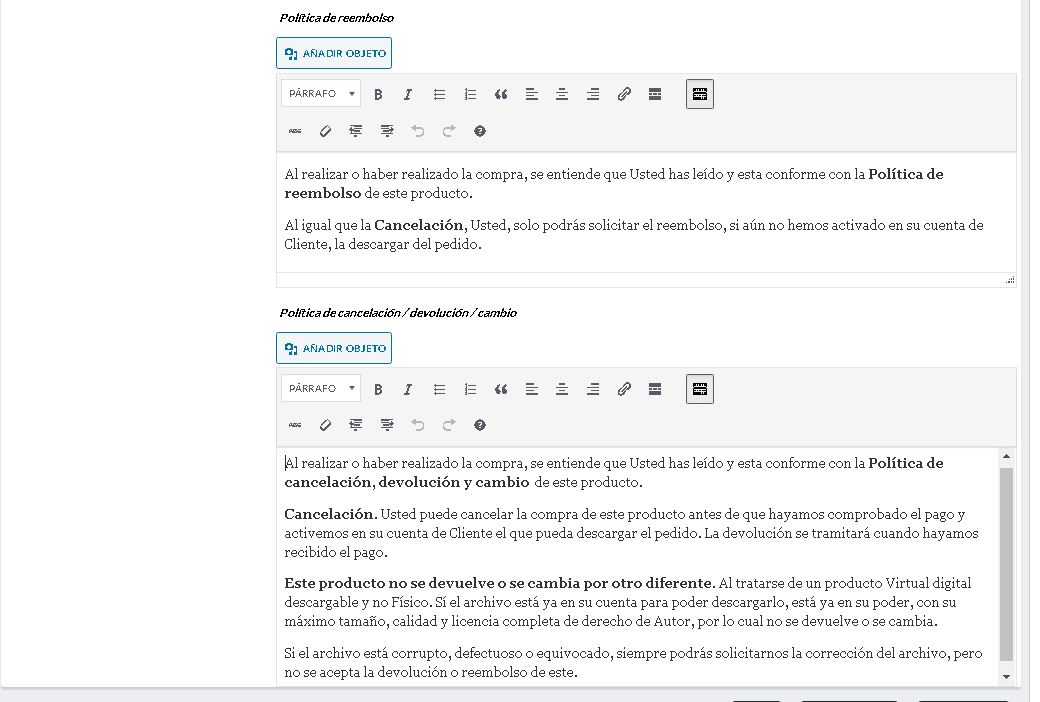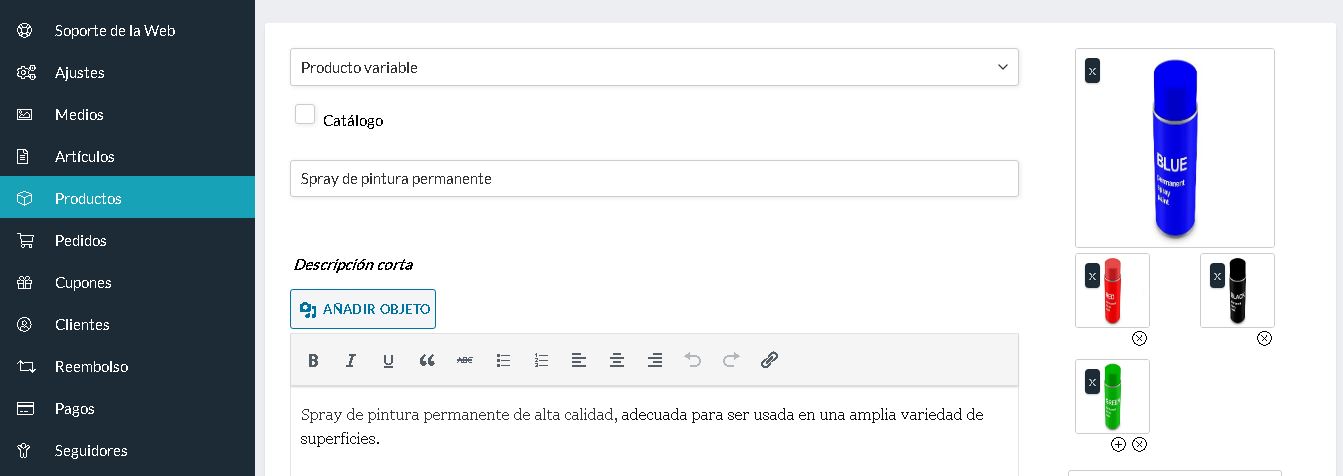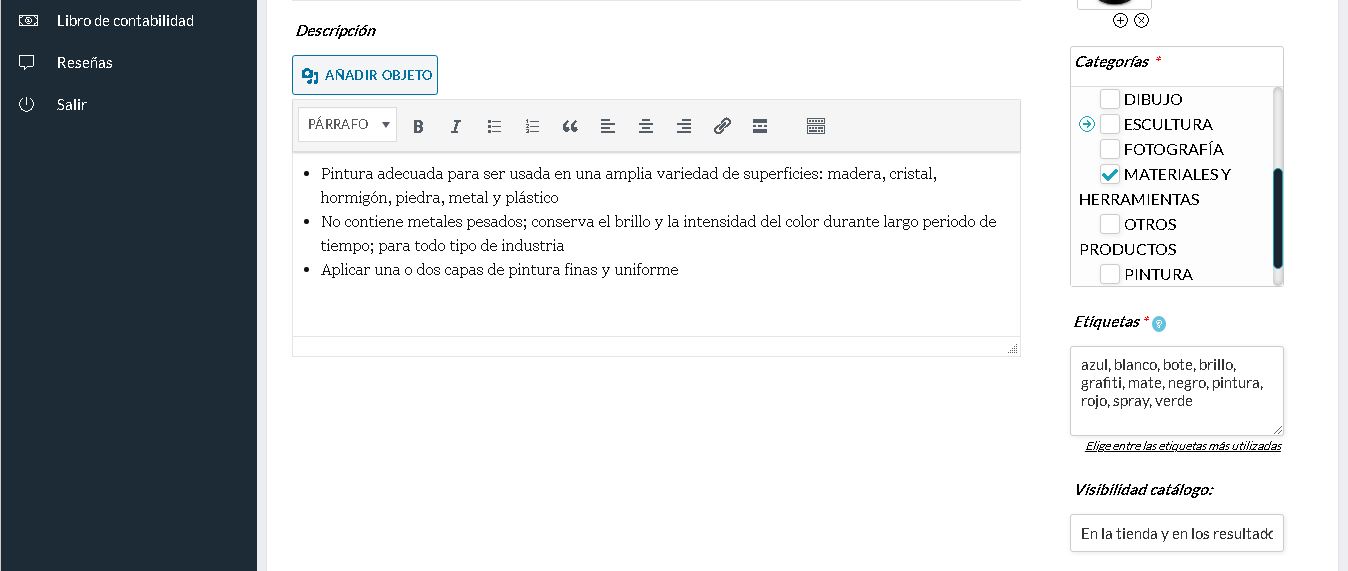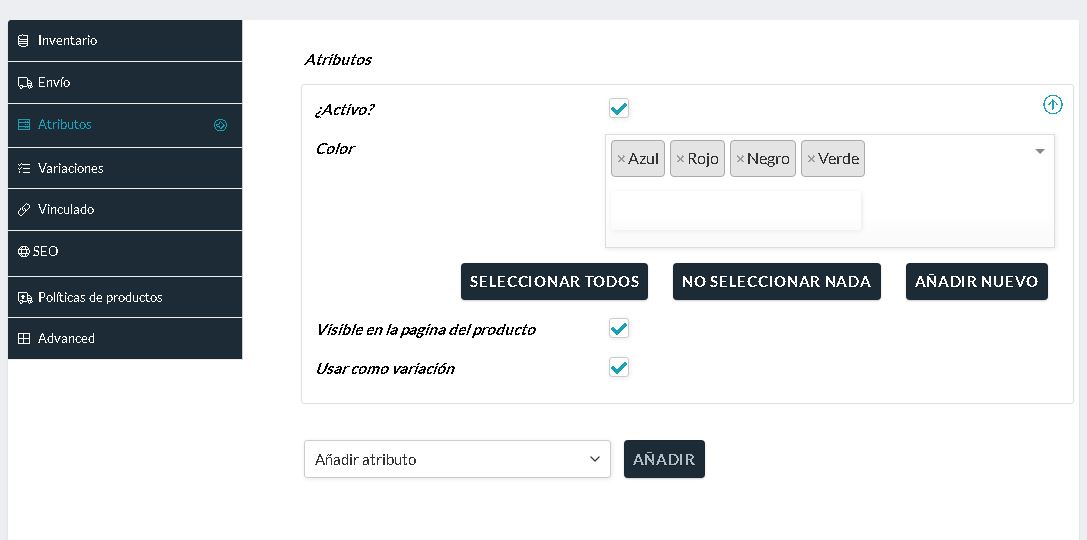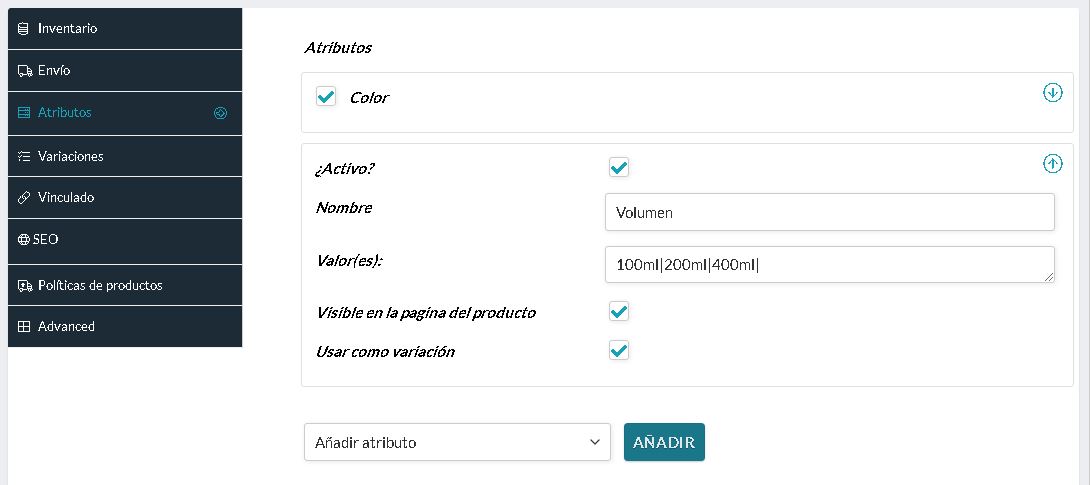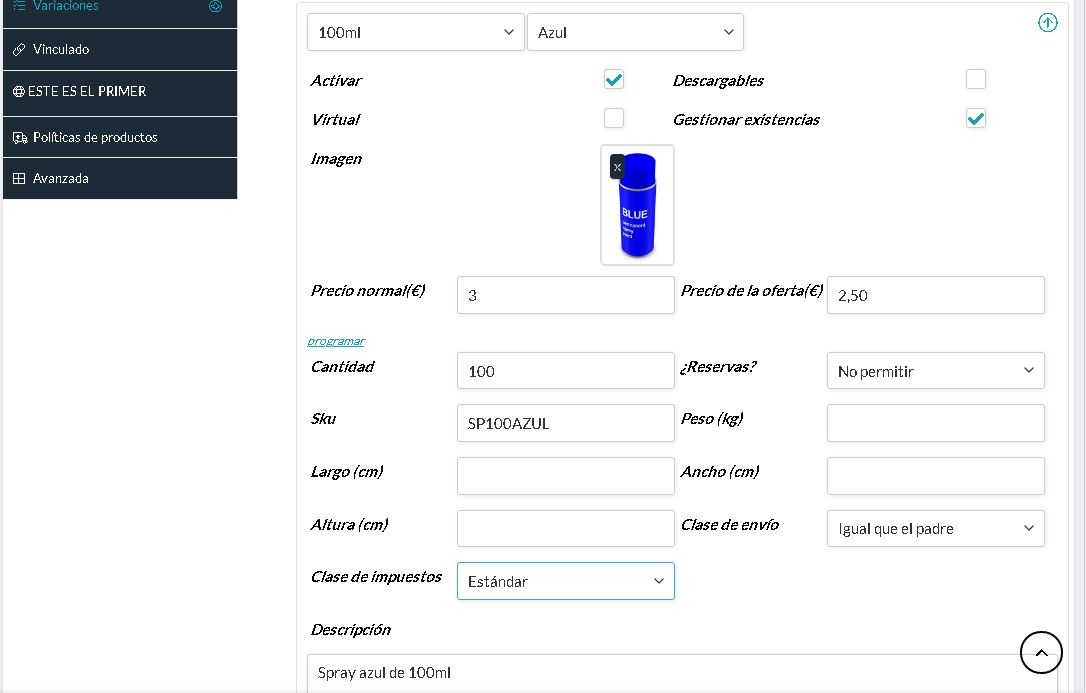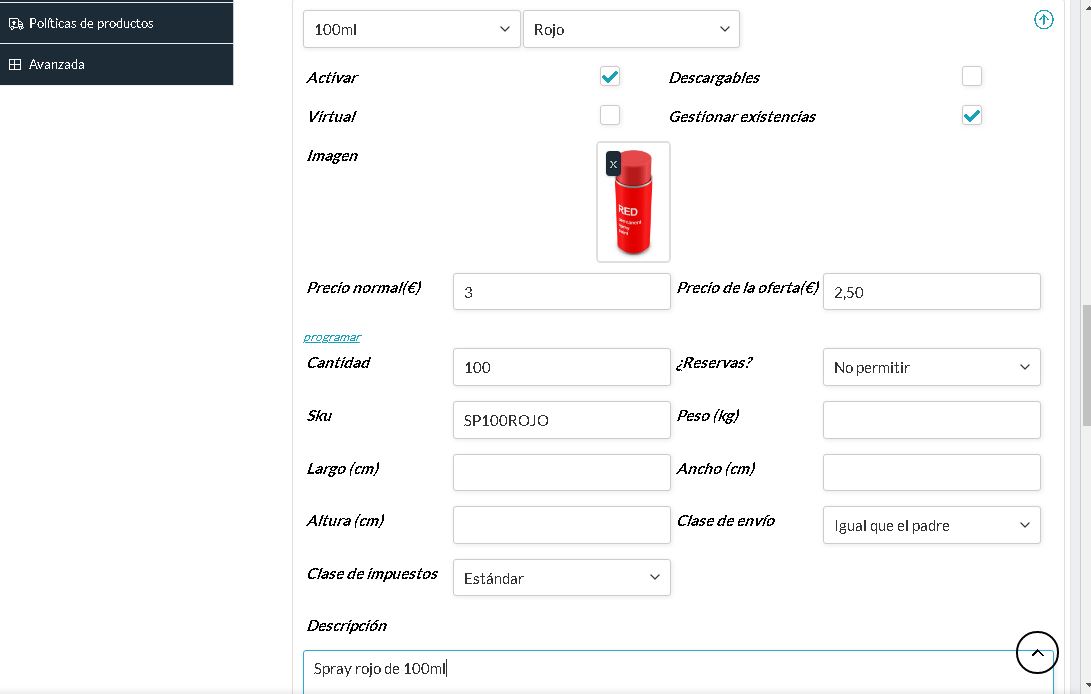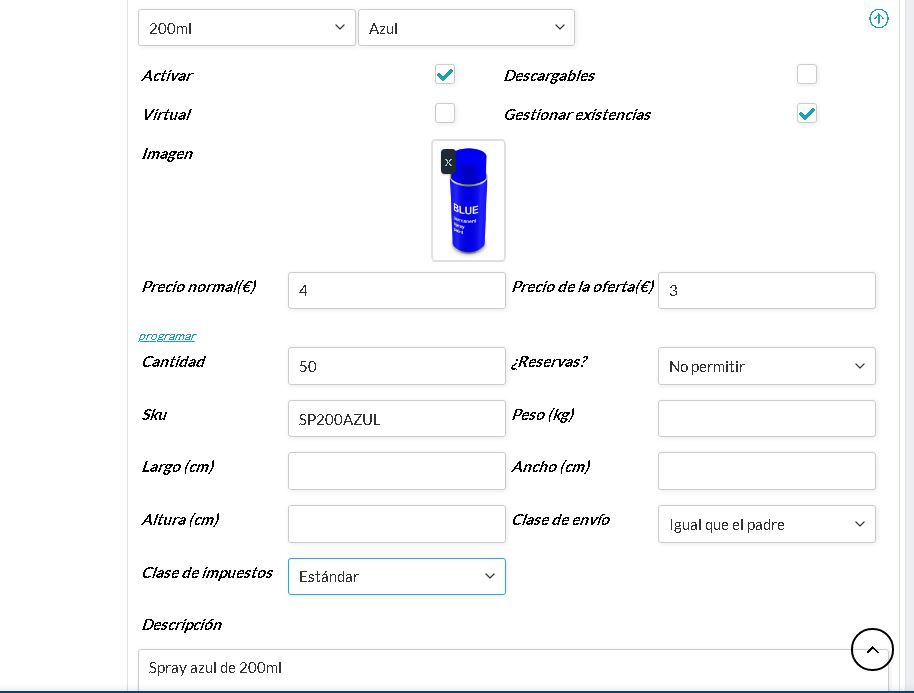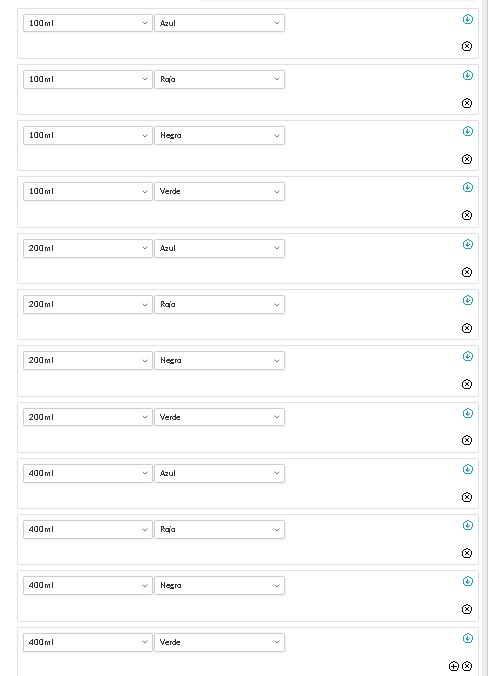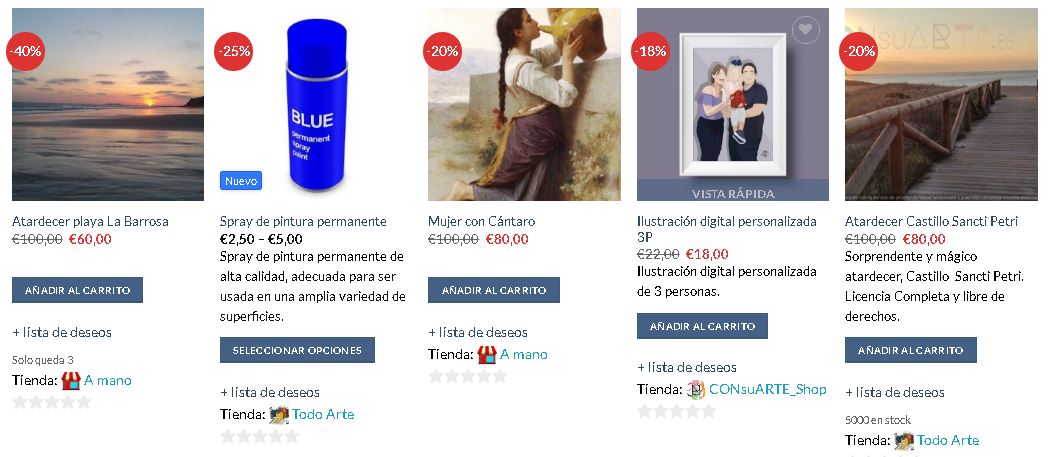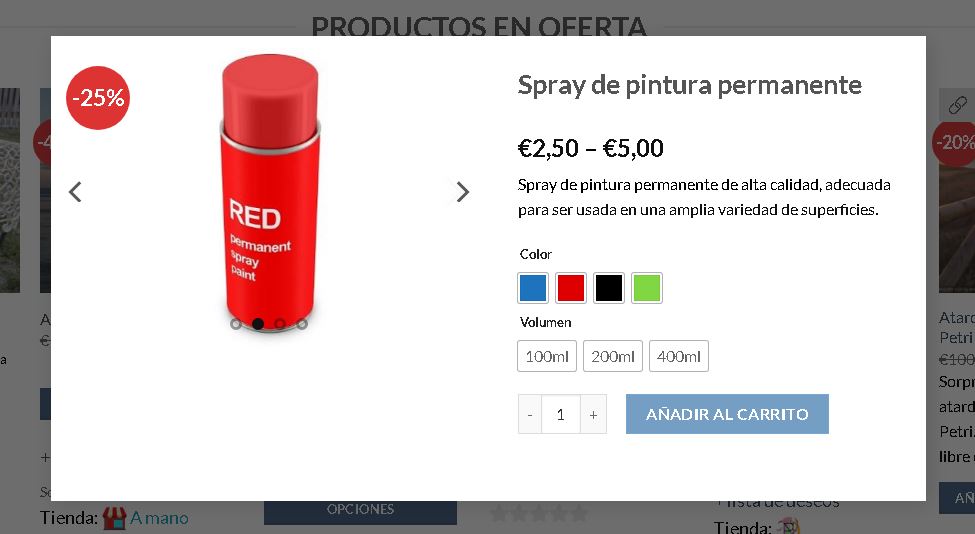Siga los pasos para tener publicada una bonita tienda
¡A TENER EN CUENTA EN TODOS LOS AJUSTES!. Cada vez que termine de rellenar un apartado y antes de continuar con el siguiente apartado de ajustes, pulsar en «GUARDAR», porque en el caso de tener un error, es más fácil encontrarlo y corregirlo, ya que si se deja para el final se puede encontrar con varios errores y no saber de cual apartado de ajuste se trata, también puede salir un error por tiempo transcurrido sin actividad en los ajuste, se corrige actualizando la Web.
CONFIGURACIÓN DE SU PERFIL Y DE LA TIENDA
CONFIGURACIÓN DEL PERFIL
Pulsa en el icono del perfil
Estamos en el escritorio donde podrás gestionar su tienda. Suba una foto de su perfil (opcional) y termine de rellenar sus datos. los datos que aparezcan aquí, solo lo veras usted. Rellene también sus direcciones.
Configuración de las redes sociales de la Tienda. Es importante que incluya sus perfiles de sus redes sociales en las cuales anuncia su tienda y sus productos.
https:// twitter . com/mi perfil
https:// www . Facebook . com/mi perfil
https:// www . Instagram . com/mi perfil
Lee y acepta la «Política de Privacidad y Términos & Condiciones».
CONFIGURACIÓN DE LA TIENDA
Ubicación de la tienda, es necesario que ubique bien su dirección de la tienda, sí quieres que aparezca en la búsqueda correctamente en el mapa.
Configuración de Pagos. Escoge como quieres que le paguen los clientes y rellena los datos necesarios para que quede bien configurado.
Política de la Tienda. es necesario que su tienda tenga la Política correcta y transparente antes de subir un producto a la venta.
Le revisaremos su tienda cuando suba un producto para su venta, sí encontramos ajustes incompletos, sin rellenar o errores. Pondremos su tienda en pausa y le notificaremos con los problemas existentes, para que realice los cambios necesarios para que pueda volver a su publicación.
Informase de las compañías de trasporte y costo de envío y recogida de devoluciones para sus productos. (Los clientes prefieren los envíos gratis, por lo que recomiendo añadir el costo del envío al precio del producto e indicar el envío gratis).
Configuración de soporte. El cliente cuando compra un producto, tiene en los detalles del producto la opción de comunicarse con el vendedor. Es importante que esté correctamente configurado.
Configuración del SEO de la Tienda. Muy importante esta configuración, porque de ella depende que su tienda aparezca en la búsqueda de los navegadores.
Título SEO. Escribe aquí su título de la tienda, tal como le gustaría que apareciese en la búsqueda de los navegadores.
Descripción META. La meta descripción se suele mostrar como el texto bajo el título en los resultados de búsqueda. Para que esto funcione tiene que contener la palabra clave que fue buscada y debe tener al menos 156 caracteres. Escribe aquí una pequeña descripción de su tienda, tal como le gustaría que apareciese en la búsqueda de los navegadores. Debe incluir en la descripción el título y las palabras claves.
META keywords. Palabras clave META, Introduce algunas palabras clave separadas por comas para una mejor clasificación de tu tienda.
¡ATENCIÓN! Podrás comprobar, que, en la descripción, las palabras en negritas se encuentran en el título o en las palabras clave.
Título SEO:
Todo Arte – Venta de materiales y herramientas
Descripción META:
Aquí en Todo Arte podrás comprar calidad para sus creaciones artísticas, lienzos, trípodes, pinturas, pinceles, un sin fin de materiales y herramientas.
META keywords:
Venta de materiales de artes, pintura, herramientas, lienzo, trípodes, brochas, pinceles, acuarela, cinceles, espátulas, creaciones artísticas, comprar
Facebook y Twitter. Poner el mismo título, descripción e imagen del logo.
Miremos como está quedando la tienda
Como podrás comprobar donde indica la flecha, Aparecerá todos los perfiles de sus Redes Sociales.
Publicación de Producto
A tener en cuenta antes de publicar un producto en su tienda:
Usted has leído y aceptados los Términos y Condiciones.
Usted y solo Usted (Usuario Vendedor), es el responsable de las imágenes y productos que expone y anuncia en la Web CONsuARTE.es, Blog o en redes sociales, en directa o indirectamente por terceras personas que compartas sus productos. Por lo que deberá tener muy en cuenta los Derechos de Autor.
Imágenes expuestas en su tienda
Debes de tener pruebas de que las imágenes expuestas en su tienda, es de su propiedad o tiene los permisos reconocibles físicamente de los Autores o representantes. Si en las imágenes aparecen personas reconocibles, debe de tener las pruebas físicas de sus autorizaciones.
Si Usted es el creador y vendedor del producto, debe dejar claro:
En la Política del producto, tienes que dejar escrito y claro los Derechos de Autor que quieres para dicho producto. Por ejemplos:
- Es un producto exclusivo y se vende con todos los derechos del Autor.
- Producto no exclusivo (Id: 00000), prohibido su multiplicación y ventas.
- Permitido para un solo uso personal.
- Prohibido su multiplicación de copias y ventas.
Producto Simple
Es el producto por defecto, se utiliza con productos normales físicos o virtuales sin variantes u opciones adicionales. Nos permite configurar y ofrecer productos descargables virtuales.
Ejemplo:
Podemos crear un producto simple físico, como un caballete, una escultura o una pintura y también podemos crear un producto simple Virtual o Virtual y Descargable, como una ilustración personalizada, fotografía, ilustraciones, dibujos,….
Imágenes del producto
Las imágenes que subas para exponerla en su tienda deben ser CLARAS Y NÍTIDAS. La Web CONsuARTE.es, por defecto reduce el tamaño de las imágenes para que se puedan adaptar a diferentes dispositivos. Si tuviera la necesidad de editar una imagen antes de subirla, podéis editarla fácilmente con las siguientes aplicaciones: | Squoosh | Paint | Paint 3D |
Al subir la imagen del producto a la biblioteca, tiene a la derecha la posibilidad de rellenar opcionalmente más datos de la imagen. Esto es bueno para que aparezca la imagen en la búsqueda de imágenes en los navegadores como: Google, Bing, Opera u otros.
Rellenamos:
- Título del producto
- Precio y precio de oferta (si lo dejamos en blanco, sería para consultar).
- Descripción corta, es muy importante que aparezca una pequeña descripción con el producto. (Sería la clave para una buena venta).
- Descripción, debe incluir todas las características que puedas para definir su producto.
- Categorías, debe marcar la categoría que mejor define su producto, si no la encuentra escoge “Otros productos”.
- Etiquetas, son las palabras que se suelen utilizar para la búsqueda de productos. Elige primero entre las etiquetas más utilizadas, si no la encuentra, añádala.
- Visibilidad catálogo, Elige donde desea que esté visible su producto.
¡A TENER EN CUENTA AL ANUNCIAR UN PRODUCTO!. Cada vez que termine de rellenar un apartado y antes de continuar con el siguiente apartado de ajustes, guardar en «BORRADOR» y nunca en «PUBLICAR».
- Porque la información del producto tiene que está completamente rellena antes de su publicación.
- También porque en el caso de tener un error, es más fácil encontrarlo y corregirlo, ya que si se deja para el final se puede encontrar con varios errores y no saber de cual apartado de ajuste se trata, también puede salir un error por tiempo transcurrido sin actividad, se corrige actualizando la Web.
Vamos a los siguientes ajustes del menú de abajo.
- SKU: El SKU es un código único distinto para cada producto y que funciona como identificador.
- ¿Gestionar inventario?: Activa esta casilla si quieres que gestionemos y avisemos de la cantidad que le queda.
- Cantidad: Cantidad de stock. Si se trata de un producto variable, este valor se usará para controlar el stock de todas las variaciones, a menos que definas el stock al nivel de variación.
- ¿Permitir reservas?: Activa esto para permitir reservas. Si se activa, la cantidad de existencias puede ser menor que 0.
- Vendido individualmente: Activa esto para que solo se pueda comprar una unidad de este producto por pedido.
Envío
Rellene los datos del producto, como el peso, dimensiones y tiempo de procesamiento.
Atributos
Este paso lo podemos saltar, ya que sería para productos variable.
Los atributos de productos sirven para definir características variables de un producto, de forma que permitan al cliente elegir algunos aspectos de ese producto según sus necesidades.
Vinculado
Ventas dirigidas: Las ventas dirigidas son productos que recomiendas en el producto que el comprador está viendo actualmente, por ejemplo, productos que te dan más ganancias o tienen mejor calidad.
Ventas cruzadas: Las ventas cruzadas son productos que promocionas en el carrito, basado en el producto actual.
SEO
Escribe una palabra clave objetivo: Debería aparecer en el titulo y en el primer párrafo de la descripción.
Descripción meta: No debería superar los 156 caracteres.
Políticas de productos
Puede crear una política diferente por cada producto según le sea más conveniente. Por defecto viene escrito las Políticas de la Tienda. (Aquí solo he cambiado el nombre de la pestaña de la Política)
Avanzada
Aquí puedes ordenar los productos en su tienda y escribir una nota al cliente para dar indicaciones o agradecerle la compra.
Ya podemos ver el producto publicado
- La 1ª imagen es como aparece en la búsqueda en la Web.
- La 2ª imagen es como se ve cuando pulsamos en vista previa.
- La 3ª imagen es cuando estamos adentro del producto con más información.
Catálogo
Sí se marca esta casilla, aparece una nueva pestaña en el menú de abajo «Modo Catálogo», la cual le da la opción de desactivar en su producto anunciado la pestaña de «Añadir al carrito» y de ocultar el precio.
Producto Simple Virtual o Virtual Descargable
Simple Virtual. Estos serían para cuando quieres vender productos no físicos, como es el caso de los servicios o encargos. Por ejemplo: murales y ilustraciones personalizada para fotografías, camisetas, libros, logos, banners, carteles publicitarios,…..
Simple Virtual Descargable. Estos son los productos digitales expuesto a la venta, cuando el cliente compre el producto, podrá descargarlo desde su cuenta con su máximo tamaño y calidad. Un ejemplo de estos productos podría ser: fotografías, ilustraciones, dibujos,….
Cuando se suben los archivos de las imágenes de los productos a la biblioteca, estos se reducen su tamaño. Por lo cual en el apartado de abajo «Descargable», hay que volver a subir el archivo original desde su dispositivo para que se pueda cargar con el máximo tamaño y calidad.
Al subir la imagen del producto a la biblioteca, puedes rellenar opcionalmente más datos de la imagen. Esto es bueno para que aparezca la imagen en la búsqueda de imágenes en los navegadores como: Google, Bing, Opera u otros, también podéis editarla para recortar o voltear si fuera necesario.
También puedes incrustar, si quieres, a la imagen expuesta, una marca de agua, lo podéis hacer muy fácil descargando la aplicación “Visual Watermark”, es muy fácil, porque te guía paso a paso, tiene dos versiones: la gratuita, que lleva en la parte de abajo el nombre de la aplicación y la de compra que seguro que tendrá más opciones.
Cuando rellene este apartado del producto y le de a publicar, le saldrá el siguiente error porque aún no ha subido el archivo de la imagen, para que el cliente pueda descargar una vez comprado. Subir de nuevo el archivo desde su dispositivo, ya que los archivos de la biblioteca están reducidos. Este tiene que ser el archivo original con su máximo tamaño y calidad.
Publicar de nuevo para que se suba el archivo y nos vamos al final del enlace para eliminar -scaled. Pulsar otra vez en publicar para que se guarde.
Rellenar inventario y nos saltamos Atributos porque sería para productos variables.
Vinculado
Ventas dirigidas: Las ventas dirigidas son productos que recomiendas en el producto que el comprador está viendo actualmente, por ejemplo, productos que te dan más ganancias o tienen mejor calidad.
Ventas cruzadas: Las ventas cruzadas son productos que promocionas en el carrito, basado en el producto actual. (Producto editado)
SEO. Escribe una palabra clave que defina el producto anunciado y que este en el título y en el primer párrafo de la descripción. En la descripción meta no puede superar los 156 caracteres.
Política del producto. Tienes que dejar escrito antes de publicar el producto, todo bien claro y correcto, ya que un mal escrito podría costarle caro y que fuera en su contra. En la siguiente imagen, es un ejemplo que puede faltar más detalles o tener errores, por lo que cada cual debe escribir su política de producto como mejor sea para vender.
Producto Variable
Nos permite ofrecer un producto con diferentes alternativas a seleccionar por el cliente en el momento de la compra.
Ejemplo: Si vendemos materiales y herramientas para el arte y publicamos productos donde podemos elegir color, volumen, tamaño o talla. Esto lo conseguimos creando un producto variable de al que le definimos un atributo (color / volumen) y a estos unos valores (azul, rojo / 200ml, 500ml).
Cuando no explico nada en la imagen, es porque lo doy ya por sabido o porque ya se ha explicado anteriormente en otros tipos de producto.
En Inventario. Aquí no vamos hacer nada ya que luego en «variaciones» podemos rellenar la cantidad, precio y más datos necesarios.
Envío. Como anteriormente he explicado, debe dejar todo bien claro, como: envío gratis o gasto de envío, compañía de transporte, las dimensiones el paquete del envío,….
Atributos. Aquí es donde podemos especificar como es el producto. Por ejemplo aquí podemos ver que para el producto que estamos anunciando, ya tenemos el atributo «Color», lo activamos y abrimos para escoger o añadir si fuera necesario más colores.
También para este producto, necesitamos el atributo «Volumen», como no lo tenemos, pulsamos en añadir atributo. Para añadir los valores, tiene que estar separados con la barra vertical » | « sin espacios. Ejemplo: Rojo|Verde|Azul| o 1|2|3|4|. Debe de terminar en barra. En el teclado podrás encontrar la barra en el número «1» y pulsando la tecla Alt+1, si en el caso de que le sea difícil de encontrarla, siempre puedes copiarla desde este texto.
Variaciones. Cuando ya tenemos los atributos necesarios, ya podemos añadir las variaciones del producto.
- Los Valores por defecto del formulario y la Opciones en lote para variaciones los dejamos como esta si no va haber cambios en las variaciones.
- Seleccionamos los atributos, en este caso el volumen y color.
- Activamos y marcamos si queremos que nos gestione la existencias.
- Como podéis ver, aparecen las casillas de virtual y descargables, en este caso no se marca al tratarse de un producto físico.
- Añadimos la misma imagen que subimos anteriormente con su color, los precios, la cantidad de este volumen y color.
- SKU. Importante de poner un nombre para clasificarlo, por ejemplo: nombre/volumen/color.
- Terminamos de rellenar y hacemos lo mismo con lo demás variaciones de volumen y colores.
Cuando hayamos terminado, nos quedará así, como tenemos 4 tipos de colores y 3 capacidades de volumen, tendremos 12 variaciones del mismo producto para que los clientes puedan elegir.
Guardamos en el borrador y terminamos de rellenar: Vinculado, SEO, Política del producto y Avanzado como se a descrito anteriormente en este tutorial para luego publicar.
Una vez publicado se vería el producto para poder seleccionar opciones y no para añadir al carrito, con el precio variable dependiendo de lo que escojas.
Producto Agrupado
Es una solución mediante la cual podemos ofrecer varios productos de una vez facilitando la compra al cliente. Por ejemplo: Si vendemos un caballete de pintura, podemos añadir al producto pinturas, pinceles, lienzos o un maletín de madera con pinturas y pinceles.
Lorem ipsum dolor sit amet, consectetuer adipiscing elit, sed diam nonummy nibh euismod tincidunt ut laoreet dolore magna aliquam erat volutpat.